El reporte diario es un resumen generado de forma automática por InvoiCy todos los días, conteniendo una reseña de todo lo que la empresa emitió en el día anterior. Diariamente la empresa deberá enviar dicho reporte y el mismo, deberá quedar con estado procesado en DGI, no teniendo nunca reportes omisos, rechazados o en gestión.
En este artículo, presentamos las orientaciones en cómo solucionar un reporte con dos tipos de estado: Rechazado y En Gestión.
Reportes diários con la situación En Gestión
Siempre que un reporte diario esté en la situación “En Gestión”, por una limitación de los servicios de DGI, no es posible que InvoiCy pueda recibir el motivo de la gestión, sino que solamente la situación. Para este proceso, es necesario hacer la consulta en DGI para saber el motivo de la gestión del reporte. A continuación, los pasos para obtener esa información:
- Paso 1 – Ingresar en el portal e-factura “https://www.efactura.dgi.gub.uy” con los datos de producción.
- Paso 2 – Hacer clic en la opción “Envíos Realizados” como puedes observar en la imagen a continuación:
- Paso 03 – En la pantalla de Envíos Realizados, selecciona un filtro por “Tipo de Envío” = “Reporte” y por la Fecha de Resumen que es la fecha correspondiente del reporte. (Obs: Los demás filtros deben quedar en blanco).
- Paso 04 – Hecho el filtro usted puedes verificar el reporte “En Gestión”, poniendo un clic en el primer ícono para mirar los detalles del reporte donde tiene el Tipo de CFE/CFC que generó la gestión y la descripción que informa lo que no está correcto.
En este caso, se debe chequear todos los comprobantes que fueran emitidos y están autorizados en DGI para esta fecha, y hacer la comparación con los emitidos y están autorizados en InvoiCy. Porque se debe tener algún CFE que está rechazado o no fue recibido por DGI.
Reportes diarios com estado Rechazado
Uno de los principales motivos por los que el reporte diario es rechazado, está relacionado al código de la sucursal incorrecto.
El Código de la Sucursal (o de la Casa Central) se trata de un único para cada sucursal/casa central y es definido por la DGI. Si tienes duda en como se puede consultar el código correspondiente a cada una de sus sucursales a través del instructivo en este link.
En esta situación, debe ser chequeado el código correcto para la fecha del reporte y entonces cambiar en el reporte como los pasos abajo:
- Paso 1: Acceder en InvoiCy en la opción Reportes > Reporte diario, haciendo filtro por estado con un clic en editar.
- Paso 2: Cuando abres el reporte debes hacer un clic en editar como la pantalla abajo, chequea que en todos los tipos de CFE se debe cambiar el código para el correcto.
- Paso 3: Una vez realizado, deberás cambiar el status del reporte para Generado,permitiendo enviar el mismo nuevamente a DGI.
- Paso 4: Después de cambiar el estado debes hacer el clic en guardar al final de la pantalla:
- Paso 5: Una vez realizado, debes enviar el reporte nuevamente.
Informaciones adicionales sobre algunos campos de DGI:
- Tipo de Envío:
Reporte = Son los envíos de los reportes diarios;
Sobre = Son los archivos XML de los lotes de los CFEs;
Estado: Es el estado del reporte o del Sobre.
- Fecha de recepción: Es la fecha que llegó el reporte en DGI
- Fecha de resumen: Es la fecha correspondiente del reporte. Obs.: Un reporte de la fecha 01/01/2018 será enviado solamente en la fecha 02/01/2018, así la fecha de resumen es 01/01/2018 pero la fecha de recepción será 02/01/2018.
Esperamos que este material haya ayudado a aclarar tus dudas sobre los reportes diários. Pero si aún necesitas ayuda, puedes contactar a nuestro equipo: soporteuy@migrate.info.